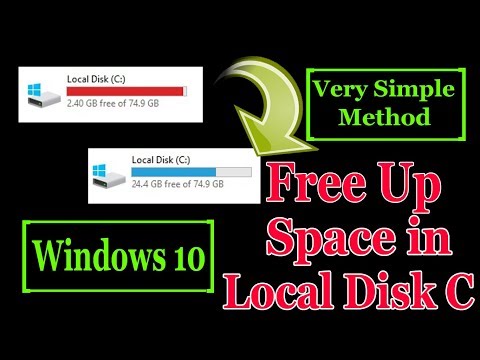जब आप अपने विंडोज कंप्यूटर सिस्टम अक्सर त्रुटि संदेश दिखाना शुरू करते हैं तो आप क्या करते हैं? आप पहली बार समस्या की तलाश में कहां हैं? मैं आपको बताता हूं, विंडोज डिस्क स्कैनर से शुरू करने का स्थान है। अपनी हार्ड ड्राइव स्कैनिंग सबसे आम हार्ड ड्राइव त्रुटियों का पता लगाने और यहां तक कि सही करने में भी मदद कर सकती है।
हालांकि, विंडोज कंप्यूटर सिस्टम एक अंतर्निहित डिस्क त्रुटि जांच स्कैनर के साथ आते हैं, जो त्रुटियों और खराब क्षेत्रों के लिए हार्ड ड्राइव को स्कैन करने के लिए बहुत कमांड लाइन विकल्प प्रदान करता है, मैं हमेशा इसके लिए एक तृतीय-पक्ष टूल का उपयोग करना पसंद करता हूं। मेरा मानना है कि एक थर्ड-पार्टी टूल आपको बेहतर विकल्प और सुविधाएं प्रदान कर सकता है।
खराब क्षेत्रों के लिए हार्ड डिस्क स्कैन करें

अच्छी तरह से मैकोरिट डिस्क स्कैनर पर वापस आ रहा है, यह एक सिस्टम के 'खराब क्षेत्रों' को स्कैन करने के लिए एक बहुत ही विश्वसनीय और सहायक उपकरण है। हमारे सिस्टम में हार्ड डिस्क में कुछ "खराब क्षेत्र" हैं जो वास्तव में डेटा के समूह हैं जिन्हें पढ़ा नहीं जा सकता है। ये 'खराब क्षेत्र' विभिन्न कार्यक्षमता त्रुटियों को लाता है और सिस्टम की गति को काफी धीमा कर देता है। यह कभी-कभी नीली स्क्रीन त्रुटियों को भी दिखाता है।
वेब पर उपलब्ध विभिन्न डिस्क स्कैनिंग टूल हैं लेकिन मैं आपको एक साधारण टूल मैकोरिट डिस्क स्कैनर के बारे में बताना चाहता हूं। यह विंडोज पीसी के लिए तीसरे पक्ष के हार्ड ड्राइव स्कैनर के लिए नि: शुल्क और उपयोग में आसान है। यह बहुत आसान है क्योंकि आप पूरी डिस्क या विभाजन को स्कैन कर सकते हैं। आप स्कैन क्षेत्र को सीमित करके स्कैन को और तेज कर सकते हैं। यह विंडोज मूल डिस्क स्कैनर से तेज़ चलता है। यह लाल निशान से क्षति को चिह्नित करता है और हरे रंग के रंग से स्वस्थ क्षेत्रों को हाइलाइट करता है।
कार्यक्रम शीर्ष पैनल पर पूर्ण आंकड़े प्रदर्शित करता है जिसमें स्कैन को पूरा करने के लिए चयनित डिवाइस, स्कैन की गति, मिली त्रुटियों की संख्या, स्कैन क्षेत्र, विलुप्त समय और अनुमानित समय शामिल है। इस तरीके से आप जानते हैं कि कितनी त्रुटियां मिली हैं और प्रोग्राम आपके डिवाइस को पूरी तरह से स्कैन करने में कितना समय लगेगा। यह आपके सिस्टम में स्कैन लॉग भी बचाता है ताकि आप इसे किसी भी समय एक्सेस कर सकें। मैक्रोरिट एक आसान और शक्तिशाली त्रुटि निदान उपकरण है लेकिन दुर्भाग्यवश, यह किसी भी खराब क्षेत्र को ठीक नहीं कर सकता है।
स्कैन हालांकि आपके कंप्यूटर सिस्टम की गति को काफी धीमा कर सकता है। दूसरी ओर, सभी चल रहे अनुप्रयोगों को बंद करने से स्कैन तेज हो सकता है।
मैक्रोरिट डिस्क स्कैनर मुफ्त डाउनलोड
संक्षेप में, यदि आप अपने विंडोज कंप्यूटर सिस्टम के लिए एक लचीला त्रुटि निदान उपकरण की तलाश में हैं, तो कोशिश करने के लायक मैक्रोरिटिस। आप इसे डाउनलोड कर सकते हैं यहाँ। स्थानीय डाउनलोड का चयन करना याद रखें, अन्यथा आप सीएनईटी साइट पर समाप्त हो सकते हैं और इस फ्रीवेयर के साथ क्रैवेयर के साथ परेशान हो सकते हैं। आप इस डेवलपर से मैक्रोरिट डिस्क विभाजन विशेषज्ञ को भी देखना चाह सकते हैं।
विंडोज़ सतह स्कैनर भी आपकी रूचि रख सकता है।
संबंधित पोस्ट:
- विंडोज 10 के लिए नि: शुल्क डिस्क और विभाजन प्रबंधक सॉफ्टवेयर
- विंडोज 10/8/7 के लिए सर्वश्रेष्ठ मुफ्त सॉफ्टवेयर डाउनलोड
- मिनीटूल विभाजन विज़ार्ड होम संस्करण समीक्षा
- विंडोज 10/8/7 में जीपीटी विभाजन या GUID क्या है
- विंडोज 7/8/10 में त्रुटियों, स्वास्थ्य, खराब क्षेत्रों के लिए हार्ड डिस्क की जांच करें